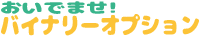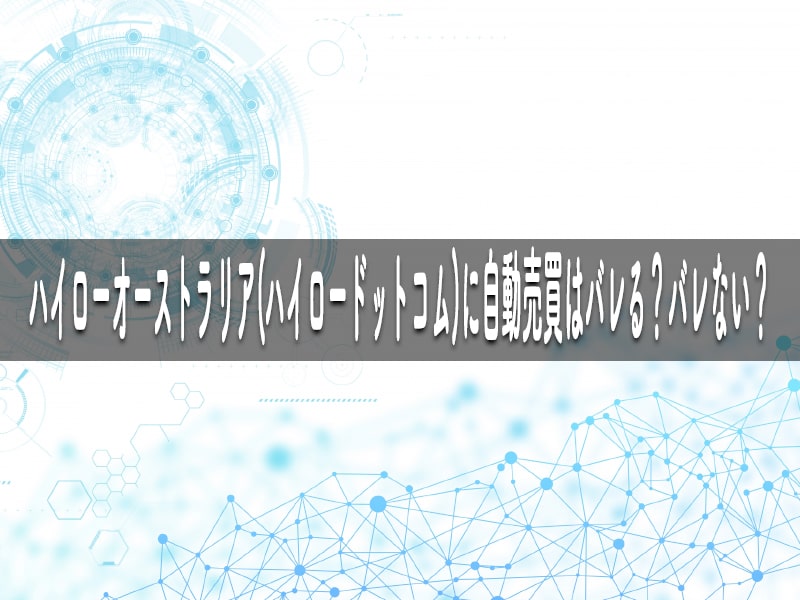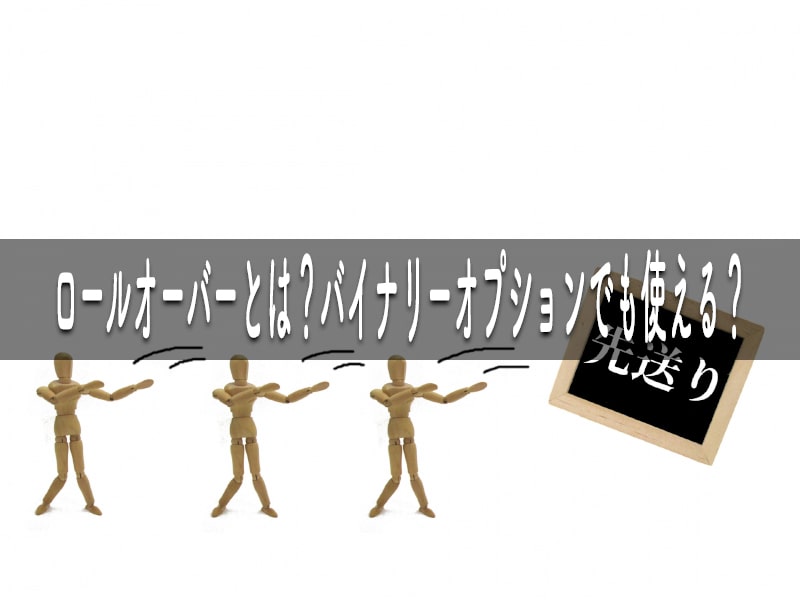MT5(Meta Trader 5)とはどんなツール?基本的な使い方やMT4との違いをご紹介
UPDATE:2022/05/26
ローソク足チャート、トレンドライン、ボリンジャーバンド、移動平均線、MACDにRSIにDMIetc.etc.
トレーダーとは、それらを瞬時に計算し、一瞬にして図に示す超人集団……なんてことは当然ありません。皆さん、何かしらツールを用いて、様々な指標を元に取引を行っています。勿論、FXのみならず、バイナリーオプションでも。
その代表格が『MT4(メタトレーダー4)』と『MT5(メタトレーダー5)』。いずれも、MetaQuotes社が開発した取引ツールとして、非常に多くのトレーダーが愛用しています。
今回はその2つの内、MT5に絞って、その使い方や機能、前世代のMT4との違いなどに触れていきたいと思います。
以下の内容は、Windows PC版のMT5に準拠したものとなっています。iOS版やAndroid版等とは異なる場合がありますので予めご了承ください。
MT5の特徴/できること
MT5やMT4は、為替取引に必須といってもいいツールです。使い方も簡単で、無料で利用できます。
それでは、MT5の具体的な特徴や、簡単な操作方法などをご紹介します。
MT5 DLサイトテクニカル分析のチャート表示
ローソク足チャートをはじめ、移動平均線やボリンジャーバンドなど、MT5ではテクニカル分析に必要なチャートの大半を網羅しています。
それぞれのチャートは任意に表示/非表示を切り替えられるため、自分が見たいものだけに絞って分析に取り組むことが出来ます。
更に、チャートの色なども自由にカスタマイズ可能。しっかりと色分けなどすることで、どの線が何を指しているのか、直感的に分かるようになっています。
当サイトで使用している移動平均線やボリンジャーバンドの画像も、MT5での実際のチャートを使用しています。
試しに、期間5の短期移動平均線と、期間30の中期移動平均線を、実際に出してみましょう。
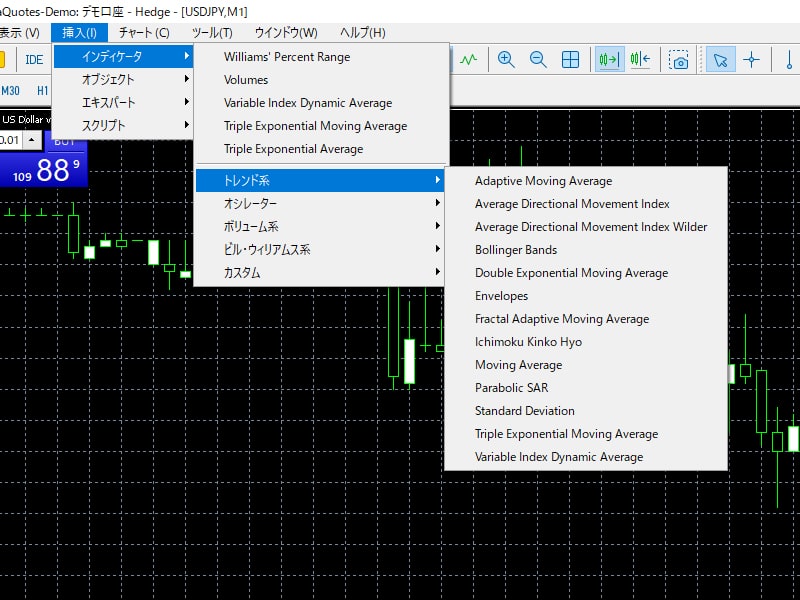
上部メニューに有る『挿入』→『インディケータ』→『トレンド系』と進むと、該当する指標が英語表記で並んでいます。
今回は移動平均線を出すため、『Moving Average』を選択。
一番上の『Adaptive Moving Average』は適応型移動平均線となり、通常の移動平均線とはまた別物となりますので、ご注意ください。

するとこのような設定画面が開きます。『期間』は平均化するローソク足の数、『種別』は表示させる移動平均線の種類、『適用価格』はローソク足のどの値を計算に用いるか、あとは線の形状や色を指定して、OKをクリックすれば、

このように、ローソク足チャート上に、移動平均線を出すことが出来ました。
更に、期間を『5』に設定した短期移動平均線を、黄色で引いてみたいと思います。手順は上のものと同様で、『期間』と線の色を変更しただけです。

2種類の移動平均線を、無事表示させることが出来ました。
メニュー左上にある『シフト』は、設定することで移動平均線を左右にずらすことが出来ます。
オススメの設定は、
『種別:Exponential(指数平滑移動平均線) or Simple(単純移動平均線)』
『適用価格:Close(終値)』
『シフト:0』
期間は見たい期間を任意で設定してください。
また、表示させた指標を削除する際は、削除したい指標の上で『右クリック→インディケータを削除』で削除できます。
チャートの部分だけ表示が英語ですが、分からなくても調べればすぐに出てきますので、迷うことはないでしょう。
また、表示させるチャートによっては、別のウィンドウとして表示されることもあります。

試しにオシレーター指標であるMACDを開いてみると、このようにローソク足チャートの下に、別ウィンドウとして表示されました。
トレンド系やオシレーターに関しては、分からなくなったら、
- トレンド系:順張りで使う指標
- オシレーター:逆張りで使う指標
と、単純化してしまっていいでしょう。

テクニカル分析のトレンド系とオシレーター系の違いは?
通貨ペアの切り替え・複数表示
バイナリーオプションでもFXでも、取引可能な通貨ペアは複数あります。取引する時間帯などの状況に応じて、切り替える人も多いでしょう。

こちらでは、『USDJPY(米ドルと日本円のレート)』を表示しています。これを、『EURUSD(ユーロと米ドルのレート)』に変更してみましょう。
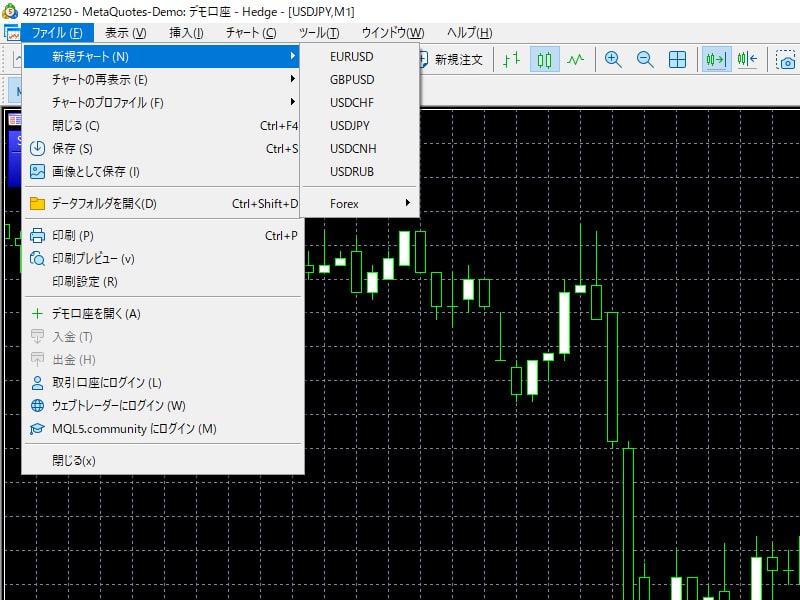
上部メニューから『ファイル→新規チャート』と進み、『EURUSD』を選択します。もしくは……
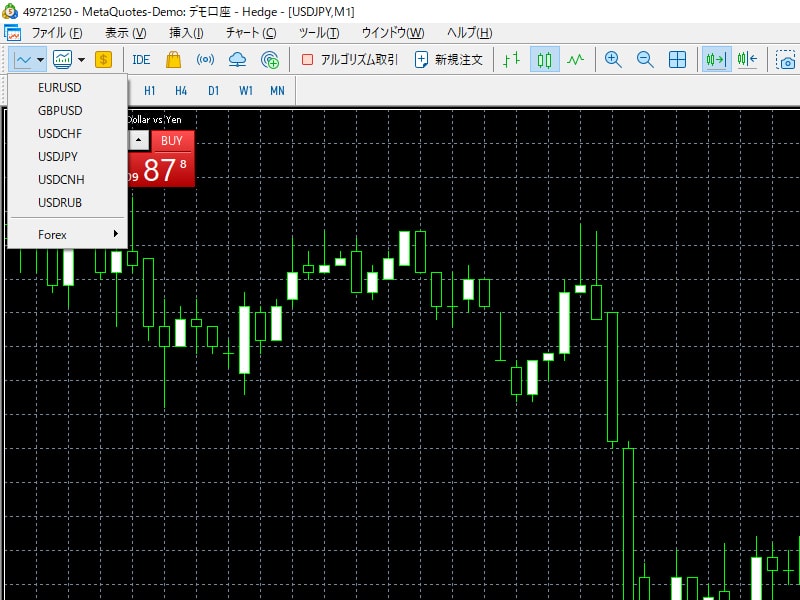
デフォルトでは、左上に新規チャートを開くショートカットがあるので、そこから『EURUSD』を選択します。

これで、チャートが『USDJPY』から『EURUSD』に切り替わりました。
デフォルトで登録されている通貨ペアの中に取引したいペアがない場合、『表示→気配値表示(キーボードショートカット:Ctrl+M)』で左側に通貨ペアの一覧を表示させたあと、『クリックして追加』から欲しいペアを手動で入れる必要があります。
ペアの名前(例:EURJPY)を表示されたフォームに入力して、追加してください。
では次に、今度は『USDJPY』と『EURUSD』を同時に画面に表示させようと思います。
先程、『USDJPY』から『EURUSD』に切り替えたと言いましたが、実際のところは、『USDJPY』の通貨ペアチャートの上に、『EURUSD』のチャートが重なって表示されているというのが正確です。ですので、

メニューの『ウィンドウ』から、表示させたい配置を選べば(今回は例として『垂直分割』を選択します)……
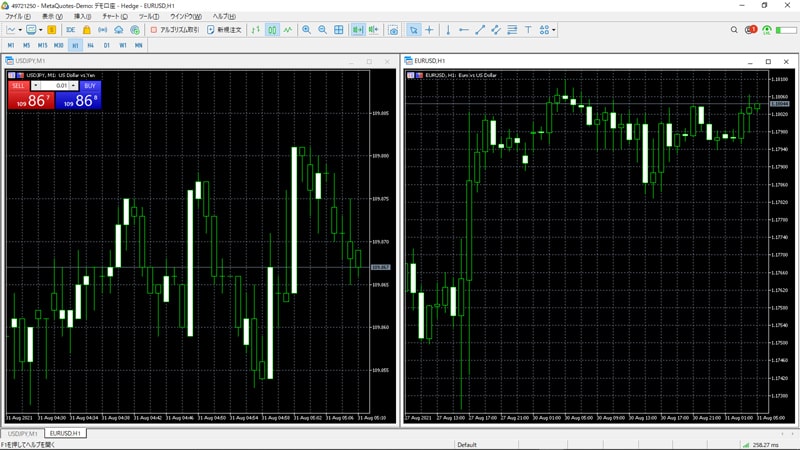
このように、『USDJPY』のチャートが左側に、『EURUSD』の通貨ペアが右側に表示されました。
勿論この状態からでも、それぞれのチャートにインジケーターを表示させることも可能です。
ただし、あまりウィンドウを開きすぎると見づらくなりますので、ご自身の使用環境に合わせて調整しましょう。
MT5上から注文が可能
FX業者の中には、ツールを使用した自動取引に対応しているブローカーがあります。MT5に対応したブローカーでの取引ならば、MT5上からワンクリックで注文することが可能です。
また、自動で損切り/利益確定する機能も、ほとんどの自動売買ツールで設定可能。信頼性の高いツールなら、手動で何かを行う必要はほとんどありません。
自動売買ツールは、当サイトオススメの海外バイナリーオプション業者『ハイロードットコム』では禁止されています。
自動売買が発覚した場合、口座が凍結されますのでご利用はお控えください。
カスタムインジケーターでMT5を自分好みに
MT5には基本的なインジケーターが標準で搭載されています。ですが、人によっては使い勝手が悪いと感じるものもあるでしょう。
そんなときには、MT5用のカスタムインジケーターをインストールすることで、自分に合ったカスタマイズが可能となります。
カスタムインジケーターはPC版専用となっています。ブラウザ版、iOS版、Android版では使用できません。
また、一部カスタムインジケーターは有料となっていますので、ご注意ください。
カスタムインジケーターの入れ方
それでは、早速MT5にカスタムインジケーターを追加していきましょう。
上記のように、メニューの『ファイル』から『データファイルを開く』を選択(もしくは、キーボードショートカット:Ctrl+Shift+D)すると、MT5のデータファイルが置かれているフォルダが開かれます。
ここの『MQL5』内にある『Indicators』に、ダウンロードしたカスタムインジケーターを設置し、MT5を再起動すれば、導入完了です。
カスタムインジケーターを開く際には、『挿入→インディケータ→カスタム』から、インストールしたインジケーターを選択してください。
なお、導入するファイルは『ex5』形式や『mq5』形式となっています。『ex4』形式と『mq4』形式はMT4用で、MT5とは互換性がありませんのでご注意ください。
おすすめのカスタムインジケーター
ここからは、数あるMT5のカスタムインジケーターの中でも、オススメしておきたいものを3つ、ご紹介します。
FXmt日本時間
デフォルトでは、MT5はイギリス時間に合わせた日時表示で、設定変更も出来ません。
瞬時に換算出来るのであれば必要ないかと思いますが、それでもやはり、日本にいるのなら目視ですぐに日本時間が分かったほうが楽です。
FXmt日本時間をインストールすれば、チャートに表示される日時が日本時間に切り替わります。これにより、雇用統計やGDPなど、為替レート変動に関わる重要指標の発表時間、市場が開く時間帯を間違えずに済みます。
FXmt日本時間 DLサイトGMMA系
移動平均線はMT5にも標準で備わっています。ですが、MT5の標準機能では、複数の移動平均線を出そうとしたときに、1本ずつ設定しなければなりません。
GMMAとは、指数平滑移動平均線(EMA)を12本表示し、トレンドの有無や方向性、強弱を見るための指標です。これを導入するインジケーターがいくつかありますが、Guppy Zonesが無料で使いやすいのではないでしょうか。
Guppy Zones DLサイトGMMAとは『Guppy Multiple Moving Average』の略称です。移動平均線そのものの説明については、下記をご参照ください。

移動平均線はバイナリーオプションでどう見る?グランビルの法則も徹底解説
Automatic Trendlines
MT5には、トレンドラインを自動で引く機能はありません。自分で手書きすることは出来ますが、慣れない内は大変かと思います。
そんなときは、Automatic Trendlinesの出番です。スイングハイ/スイングローの考え方に則って高値/安値を自動で見つけ出し、トレンドラインを表示してくれます。
スイングハイ/スイングローで参照するローソク足の本数以外、こちらで設定する項目もないというシンプル設計。とっつきやすさは抜群ではないでしょうか。
Automatic Trendlines DLサイトトレンドラインそのものに関しては、下記をご覧ください。

トレンドラインの正しい引き方とバイナリーオプションで活用する方法
MT4とMT5の違い
ここまでMT5のご紹介をしてまいりましたが、これらの機能は前世代のMT4でも利用可能です。
では、MT4とMT5にはどのような違いがあるのでしょうか。
まずは簡易的に、MT4とMT5の違いをまとめてみました。その後、代表的なものをいくつか抜粋してご紹介します。
| MT4 | MT5 | |
|---|---|---|
| 動作 | もっさり | 速い |
| 時間足 | 9種類 | 21種類 |
| カスタム インジケーター |
豊富 | 比較的少ない |
| アップデート | 近年なし | 比較的頻繁 |
| 公式サイト | 配布なし | 配布あり |
MT5のほうが処理速度が速い
前世代のMT4は、若干動作がもっさりとしています。リリースが2005年ということを考えると、技術的な問題でしょうか。
他方、MT5も2010年リリースと、新しいとは言い難いところがあります。ですが動作面においては圧倒的に動きが軽く、こちらの操作にキビキビと反応してくれます。
一度MT5を使うと、MT4の遅さにイライラするかも知れません。
リリース当初は、『MT5は高いスペックのPCが必要』とされていました。
確かにリリース当初はそうだったかも知れません。ですが、現在のWindows PCの一般的なスペックなら、問題なく動作します。
参考までに、2015年に発売されたノートPC『Let's note SX4』の8GBモデルでも正常に動作しました。
対応環境やカスタムインジケーターはMT4が豊富
MT5にもMT4にも、取引を自動化出来るEA(Expert Advisor)を利用できます。これ自体は、自動取引を禁止しているところも多いバイナリーオプションではあまり関係ありませんが、MT4のほうがEAで対応できるFX業者の数が、まだまだ多い傾向にあります。
また、上述のカスタムインジケーターの数についても、MT4のほうに軍配が上がります。ただ、MT5のカスタムインジケーターも増えてきてはいます。
MT4のカスタムインジケーターとMT5のカスタムインジケーターは、それぞれ互換性がありません。
なお、本項の『環境ではMT4』という話は、2021年8月現在の情報という点をご了承ください。
まとめ
バイナリーオプションにおいても、テクニカル分析の効率化のためにMT5などのツールを使用するのが鉄則です。
自動売買ツールやカスタムインジケーターの豊富さを活用したいなら、まだMT4に軍配が上がります。バイナリーオプションでは自動売買が対応していない、あるいは禁止しているところが多く、それなら動作が機敏なMT5を活用したほうがより効率的といえます。
是非、MT5の使い方をマスターして、バイナリーオプションでスマートな取引を目指しましょう。
MT5 DLサイト